
المحتوى
عندما يستمر جهاز متطور مثل Galaxy S20 في إعادة التشغيل ، فقد يكون ذلك علامة على وجود مشكلة خطيرة ، على الرغم من وجود حالات يبدأ فيها الجهاز في إعادة التشغيل بشكل عشوائي بسبب مخاوف متعلقة بالبرامج الثابتة.
لكن في هذا المنشور ، سنحاول النظر في كل احتمال ثم استبعادهم واحدًا تلو الآخر حتى نتمكن من تحديد حقيقة المشكلة. إذا كنت أحد مالكي هذا الهاتف ويتم التنصت عليك حاليًا بسبب مشكلة مماثلة ، فاستمر في القراءة حيث قد تتمكن هذه المقالة من مساعدتك.
استكشاف أخطاء جهاز Galaxy S20 الذي يحافظ على إعادة التشغيل
الوقت اللازم: 10 دقائق.
في هذا الدليل ، سنستخدم فقط الطرق الأكثر عملية التي أثبتت فعاليتها أيضًا. بعد قولي هذا ، إليك ما عليك القيام به:
- قم بتوصيل الهاتف بالشاحن الخاص به.
إذا بدأ هاتفك في إعادة التشغيل بشكل عشوائي دون سبب أو سبب واضح ، فمن المحتمل أن تكون هناك مشكلة في البطارية. نحتاج إلى استبعاد هذا الاحتمال أولاً لأنه إذا كان صحيحًا بالفعل ، فلا فائدة من تحرّي الخلل وإصلاحه لأنه لا يوجد سوى الكثير الذي يمكنك فعله بشأن أحد المكونات المعيبة.
1. قم بتوصيل الشاحن بمأخذ حائط يعمل.
2. قم بتوصيل الهاتف بالشاحن الخاص به باستخدام الكابل الأصلي.
3. استخدم الهاتف أثناء الشحن ومعرفة ما إذا كان سيعيد التشغيل في مرحلة ما.
إذا اختفت عمليات إعادة التشغيل أثناء توصيل S20 بشاحنها ، فستبدأ البطارية بالفعل في التعطل. تحتاج إلى فحصها.
ومع ذلك ، إذا استمر إعادة التشغيل حتى لو كان قيد الشحن ، فمن المحتمل أن تكون هناك مشكلة في البرنامج الثابت. استمر في استكشاف الأخطاء وإصلاحها.
1. اضغط مع الاستمرار على زر خفض الصوت ومفتاح التشغيل لبضع ثوان.
2. عندما تظهر خيارات الطاقة ، انقر مع الاستمرار فوق خيار إيقاف التشغيل حتى يتغير إلى الوضع الآمن.
3. اضغط على الوضع الآمن وانتظر حتى ينتهي الهاتف من إعادة التشغيل.
بمجرد أن يصبح الجهاز في الوضع الآمن ، حاول ملاحظة ما إذا كان لا يزال يعيد التشغيل من تلقاء نفسه. إذا تم إصلاح المشكلة ، فهذا يعني أن أحد تطبيقات الجهات الخارجية أو بعضها يسبب المشكلة. ومع ذلك ، إذا استمرت المشكلة ، فقد تكون هناك مشكلة في البرنامج الثابت.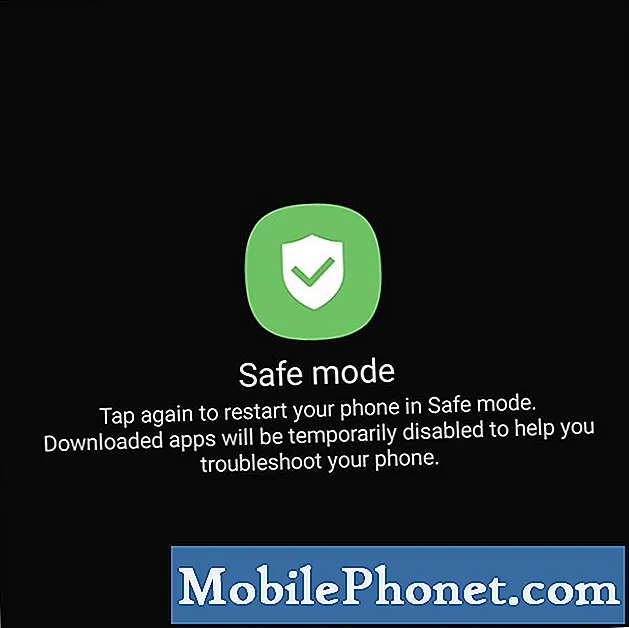
1.أعد تشغيل هاتفك بشكل عادي للتمهيد في الوضع القياسي.
2. تذكر التطبيقات التي قمت بتثبيتها حول الوقت الذي يبدأ فيه الهاتف في إعادة التشغيل من تلقاء نفسه.
3. بمجرد أن يكون لديك تطبيق بالفعل في الاعتبار ، اسحب لأسفل من أعلى الشاشة لسحب لوحة الإشعارات لأسفل.
4. اضغط على أيقونة الإعدادات في الزاوية العلوية اليمنى.
5. قم بالتمرير إلى ثم انقر فوق التطبيقات.
6. ابحث عن التطبيق المشتبه به وانقر فوقه.
7. اضغط التخزين.
8. المس مسح البيانات وانقر فوق موافق للتأكيد.
9. اضغط على مفتاح الرجوع مرة واحدة ثم المس إلغاء التثبيت.
10. أكد رغبتك في إزالة التطبيق من هاتفك.
يجب عليك إلغاء تثبيت أكثر من تطبيق واحد لحل هذه المشكلة.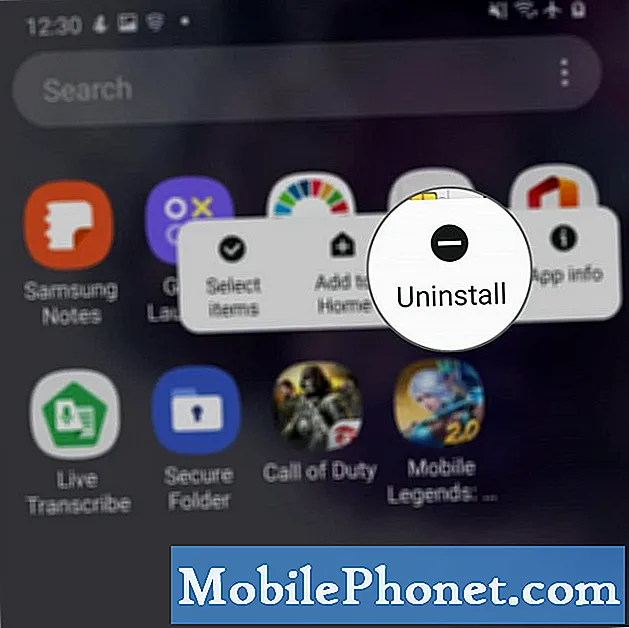
ستعمل إعادة التعيين على إصلاح أي مشكلات متعلقة بالبرامج الثابتة بما في ذلك هذه المشكلة. ومع ذلك ، قد تفقد بعض ملفاتك وبياناتك المهمة. لذا قبل إعادة التعيين ، تأكد من إنشاء نسخة من ملفاتك المهمة.
عندما تكون جاهزًا ، اقرأ منشورنا حول كيفية إعادة تعيين Galaxy S20 حتى يتم إرشادك بشكل صحيح.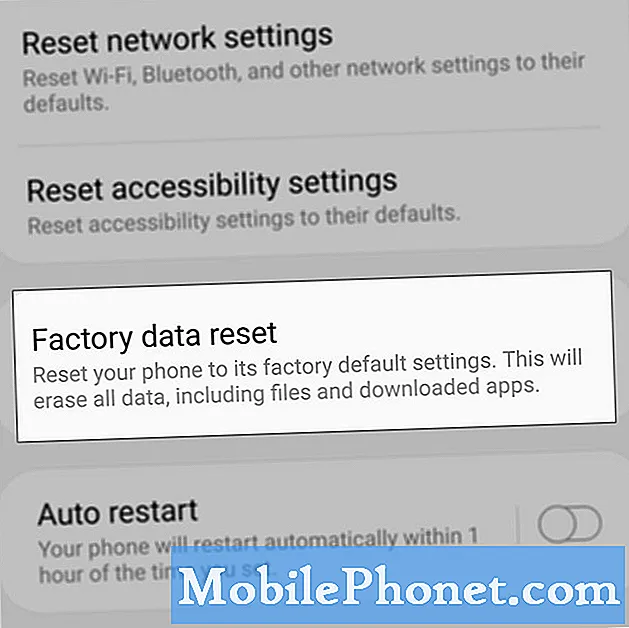
يرجى دعمنا من خلال الاشتراك في قناة يوتيوب لدينا. شكرا للقراءة!


